装win10原版系统u盘怎么制作【图文教程】
时间:2017-01-10作者:ujiaoshou
Windows10发布有一段时间了,有的人自己动手想装个WIN10体验一下新系统有哪些不同和特点,现在就跟大家分享装win10原版系统u盘怎么制作。
具体方法如下:
1、首先下载一个叫u教授u盘启动盘制作工具,我们就用它来把系统镜像写入U盘。
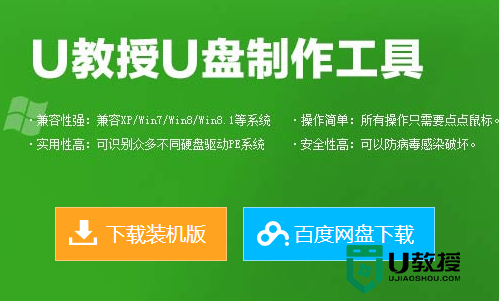
2、下载完后右键点击软件,选择【以管理员的身份运行】;
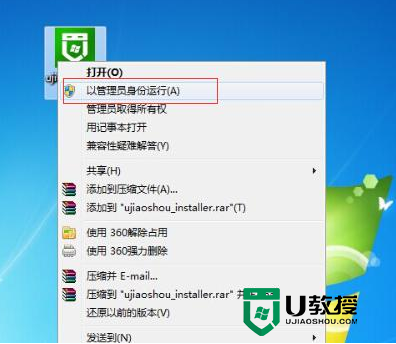
3、然后将软件安装到指定的位置;
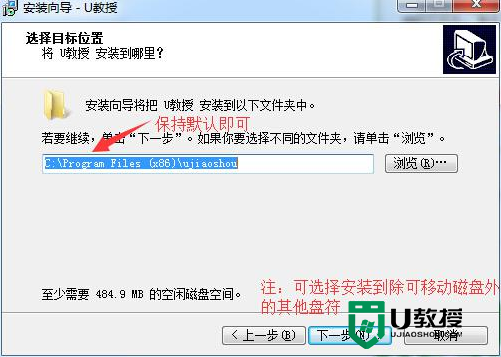
4、安装完成后双击打开软件,找到u盘盘符,并选好启动模式,点击【一键制作USB启动盘】;
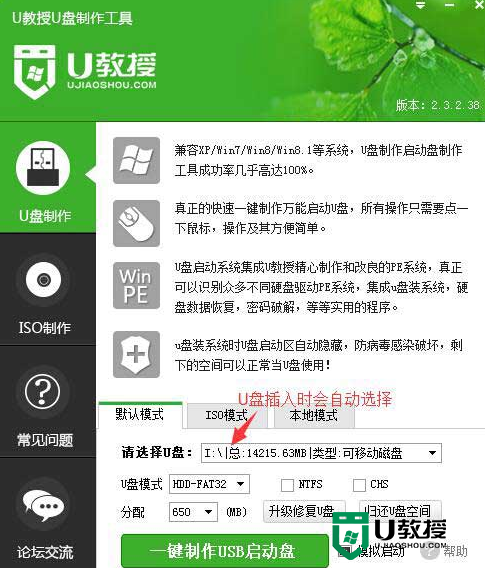
5、等待数据写入;
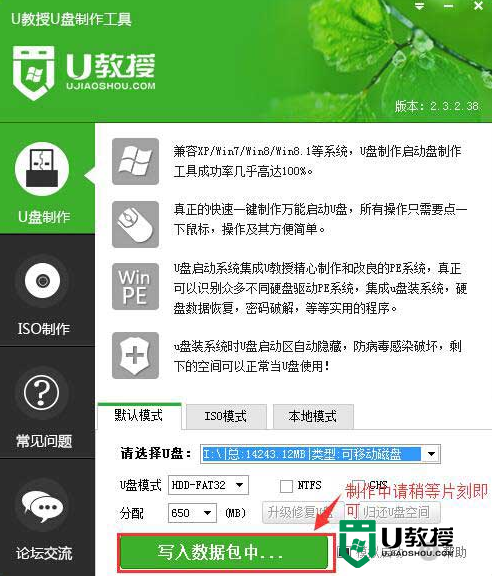
6、数据写入完成后,点击【模拟启动】,出现u教授启动盘制作主菜单界面,表示制作成功;

【装win10原版系统u盘怎么制作】以上就是全部的步骤。关于电脑系统的故障,大家有遇上不清楚处理方法的话,可以参考以上u教授官网查看解决的方法,或者需要了解u盘装计算机系统的话,也可以找到安装的教程。





